OOoフォントワーク(ワードアート)不具合(選択できない)対策 
OOoWriterをお使いの皆さん!
私はOOoのVer3.2を使っています。マイクロソフトワードのワードアートに対応するものがOOoではフォントワークですね。ところで、
・フォントワークをOOoWriterの画面(ページ)に挿入するまではよいのですが、
挿入後に一旦、フォントワークの選択を解くと、以後選択できなくなりますね。困ったことです。
★この対策を発見しました。
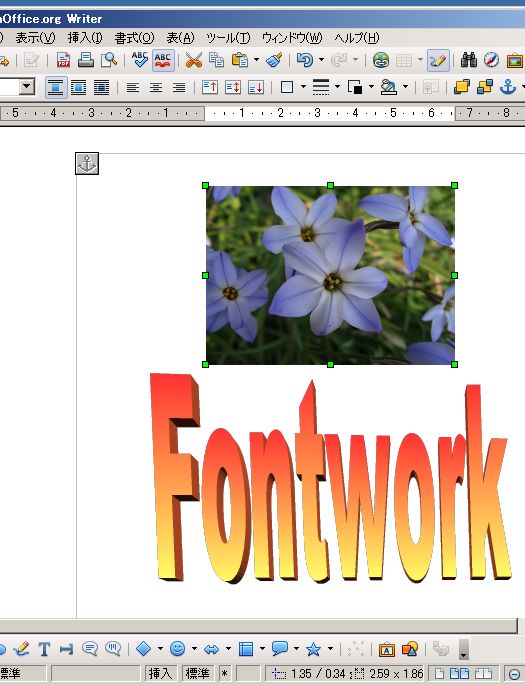
・すなわち、添付の画面のように、写真等(イラストや図形--ワードのオートシェイプに対応--でもよい)を挿入します。そうして、一旦、その写真等を選択してその状態でフォントワークをクリックします。そうするとフォントワークが選択されます。
・後はいかようにも好きなように編集できます。
・フォントワークの編集が完了すれば、写真等は不要なら削除すればよいわけです。以上です。
(念のため)
★1.OOoではフォントワークの挿入は画面枠の下中央付近の小さな額縁に囲まれたA のアイコン(「フォントワークギャラリー」)のクリックから入るとよいでしょう。テキストの編集は画面に挿入されたフォントワークをダブルクリックして行います。
★2.写真やイラストの挿入は画面枠の下中央付近の小さな額縁に囲まれたA のアイコンの右隣の色付の丸三角四角の合体したアイコン(「ファイルから」)のクリックから入るのがよいでしょう。
★3.図形の挿入は画面枠の下中央付近より左の空色の図形のアイコンから入ります。
★4.OOoが立ち上がらなくなることがあります。そのときにはタスクトレー(デスクトップ画面最下)のあいているところを右クリック→開いた窓で[タスクマネジャー]をクリック→立ち上がったタスクマネジャーの上方の[プロセス]タブをクリック→画面のリスト中の「soffice.bin」を選択して、右下の[タスクの終了]をクリックします。soffice.binが複数ある場合には上から順に[タスクの終了]を行っていく。なお、リスト中に「soffice.exe」もありますが、これはいじらなくてもよい。→タスクマネジャーの右上隅の×をクリックしてタスクマネジャーを終了し、改めてOOoを起動します。
(蛇足)
・OOoは無料のOfficeソフトですね。マイクロソフトのワードやエクセルとも互換性があって、使っている人がずいぶん増えていますね。私もその一人です。
★1. OOoCalcはWYSYWGです。
・マイクロソフトのエクセルで文書を作成している人も多いですね。OOoCalc(エクセル対応)でも勿論同様に文書を作成できますね。ところで、エクセルでは画面で見えていても印刷すると文字が切れてしまうことが当たり前のように起こりますね。したがって、印刷プレビューでよく確認してから印刷する必要がありますね。
・OOoCalcではそのようなことはありません。画面で見えている通りに印刷されます。OOoCalcのエクセルと比べての大きな長所と思います。
★2. OOoCalcでもフォントワークを使えます。しかも、OOoCalcの場合はOOoWriterのような不都合もなく使えます。使ってみてはどうでしょう?
★3. なお、マイクロソフトのワード2007ではオブジェクト(写真やイラスト、ワードアートやオートシィイプなど)のグループ化に際しての不都合がありますが、OOoではそのようなことはありません。そうそう、ワード2007ではオートシェイプの直線を扱うときの不都合もありますね。




